Spécification des codes-barres – Casio KL-7400 Manuel d'utilisation
Page 37
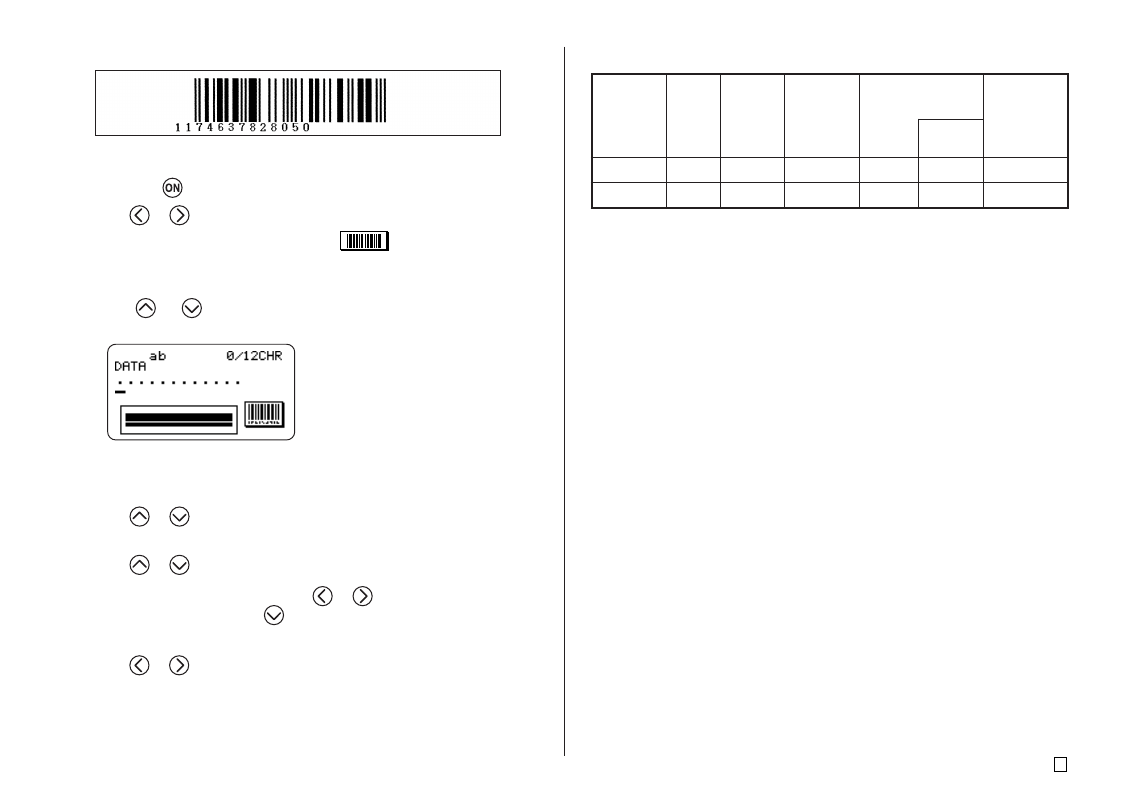
35
F
Exemple
■ Pour créer une étiquette avec code-barres
1.
Appuyez sur
pour mettre l’imprimante sous tension.
2.
Utilisez
et
pour sélectionner NEW, puis appuyez sur SET.
3.
Utilisez directionnelles pour sélectionner
, puis appuyez sur SET.
• Vous pouvez aussi appuyer sur BARCODE à l’étape 2 ou 3 pour accéder
au mode Codes-Barres.
4.
Utilisez
et
pour sélectionner le type de code-barres que vous
voulez imprimer, et appuyez sur SET.
5.
Saisissez un nombre à 12 chiffres lorsque vous utilisez le code-barres
EAN-13 (7 chiffres pour le code-barres EAN-8) et appuyez sur SET.
6.
Utilisez
et
pour sélectionner la taille du code-barres, puis appuyez
sur SET.
7.
Utilisez
et
pour sélectionner PRINT, puis appuyez sur SET.
8.
Utilisez les touches numériques (ou
et
)pour spécifier le nombre
de copies, puis appuyez sur
.
• Vous pouvez spécifier une valeur de 1 à 100 comme nombre de copies.
9.
Utilisez
et
pour sélectionner le mode de coupure de la bande (page
20), puis appuyez sur SET.
• L’impression commence.
• Pour le détail sur la sauvegarde des données de l'étiquette, voir page 45.
(ex. EAN-13)
Code-
barres
EAN-13
EAN-8
Spécification des codes-barres
Chiffre
de
contrôle
*1
Oui
Oui
Chiffres
imprimés*2
13 chiffres
8 chiffres
Nombre
de chiffres
saisis*3
12 chiffres
7 chiffres
Chiffres ajoutés
automatiquement
–
1 chiffre
–
1 chiffre
Caractères
saisis
Numériques
Numériques
Chiffre de
contrôle**1
*1 Le chiffre de contrôle est automatiquement calculé en fonction des données
saisies. Pour les codes EAN-13 et EAN-8, le chiffre de contrôle est ajouté à la
fin des chiffres imprimés.
*2 Le nombre de chiffres imprimés sous un code-barres est égal aux caractères
saisis plus les caractères ajoutés automatiquement.
*3 Un message d’erreur s’affiche si les chiffres ne sont pas suffisants.
L’imprimante n’autorise pas non plus la saisie s’il y a trop de chiffres.